story of my life
過去の蓄積を見るために書く日記.

サブドメインをワイルドカードで割り付ける方法:熨斗(のし)
2020.11.15
サブドメインをワイルドカードで割り付ける方法を記載します。まず初期の設定としてAレコードを下記のように設定します。ドメイン名はご自分のドメイン名に変更ください。バリューも任意に設定ください。 次にVirtualhosts […]
![]() 著者名
@taoka_toshiaki
著者名
@taoka_toshiaki
※この記事は著者が40代前半に書いたものです.
Profile
高知県在住の@taoka_toshiakiです、記事を読んで頂きありがとうございます.
数十年前から息を吸うように日々記事を書いてます.たまに休んだりする日もありますがほぼ毎日投稿を心掛けています😅.
SNSも使っています、フォロー、いいね、シェア宜しくお願い致します🙇.
SNS::@taoka_toshiaki
タグ
1, 123.123.123.123, 80, com, DocumentRoot, Error, example, gt, HP, html, lt, quot, servername, SSL, var, VirtualHost, Virtualhosts, www, カード, これ, ご自分, サブ, そちら, ドメイン, ドメイン名, のし, バリュー, ヒント, レコード, ワイルド, 下記, 人, 任意, 値, 初期, 変更, 容易, 方法, 次, 熨斗, 記載, 設定, 認証, 部分,
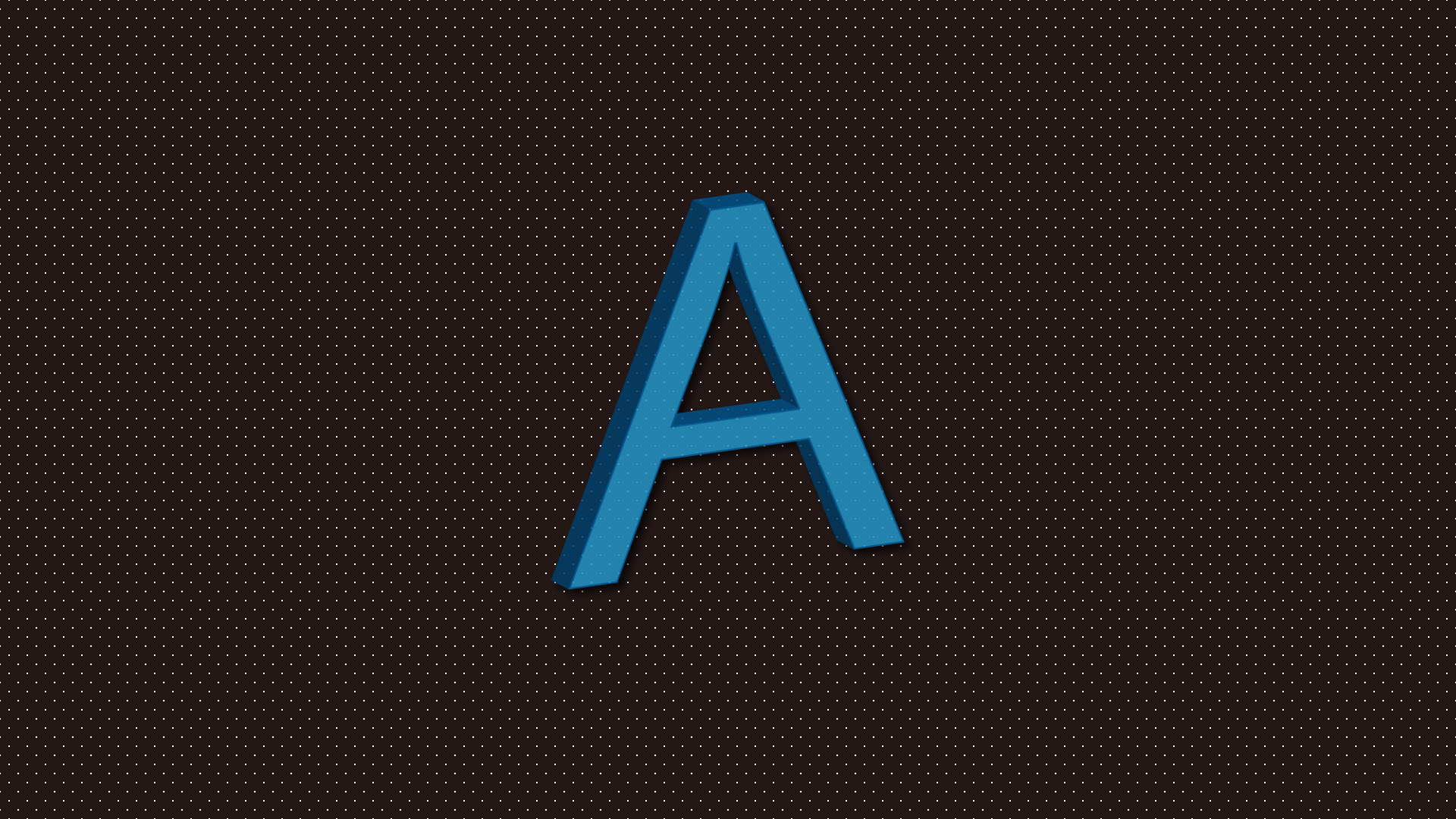
さくらサーバと別会社のサーバを使う場合。
2020.10.21
さくらサーバでメインドメインを使って、サブドメインを別サーバと紐付けて使用する場合は、ネームサーバで設定せずにAレコードで設定するに限る。この話はドメインをお名前.comなどのドメイン販売をメインで取り扱っている会社の話 […]
![]() 著者名
@taoka_toshiaki
著者名
@taoka_toshiaki
※この記事は著者が40代前半に書いたものです.
Profile
高知県在住の@taoka_toshiakiです、記事を読んで頂きありがとうございます.
数十年前から息を吸うように日々記事を書いてます.たまに休んだりする日もありますがほぼ毎日投稿を心掛けています😅.
SNSも使っています、フォロー、いいね、シェア宜しくお願い致します🙇.
SNS::@taoka_toshiaki
タグ
com, web, お金, こと, サーバ, サーバー, さくら, サブ, セオリー, ところ, ドメイン, ネーム, はめ, まま, メイン, もの, レコード, レンタル, 両方, 会社, 何故, 使用, 保持, 別会社, 制作, 取得, 名前, 場合, 大体, 無駄, 発売, 発生, 移管, 移行, 紐, 設定, 話, 販売, 高額,

ECサイトのBASEショップを独自ドメインに!
2020.09.21
ECサイトのBASEショップを独自ドメインにする方法を書いていきます。まずはお名前ドットコムでドメインを取得します。下記の動画で解説していますのでそちらを参照ください。もし動画のリンクが切れていた場合、YOUTUBEで『 […]
![]() 著者名
@taoka_toshiaki
著者名
@taoka_toshiaki
※この記事は著者が40代前半に書いたものです.
Profile
高知県在住の@taoka_toshiakiです、記事を読んで頂きありがとうございます.
数十年前から息を吸うように日々記事を書いてます.たまに休んだりする日もありますがほぼ毎日投稿を心掛けています😅.
SNSも使っています、フォロー、いいね、シェア宜しくお願い致します🙇.
SNS::@taoka_toshiaki
タグ
base, CNAME, com, DNS, EC, in, shop, thebase, www, youtube, あと, サーバ, サイト, サブ, サブド, ショップ, そちら, ダウン, ドットコム, ドメイン, ドメイン名, プル, ボタン, メニュー, リンク, レコード, 下記, 任意, 住所, 値, 入力, 動画, 参照, 参考, 取得, 名, 名前, 在処, 場合, 変更, 左端, 必要, 所得, 手順, 方法, 為, 画像, 解説, 設定, 説明, 購入, 選択, 部分,